Pastaba: Norėtume jums kuo greičiau pateikti naujausią žinyno turinį jūsų kalba. Šis puslapis išverstas automatiškai, todėl gali būti gramatikos klaidų ar netikslumų. Mūsų tikslas – padaryti, kad šis turinys būtų jums naudingas. Gal galite šio puslapio apačioje mums pranešti, ar informacija buvo naudinga? Čia yra straipsnis anglų kalba , kuriuo galite pasinaudoti kaip patogia nuoroda.
Kai kuriate Microsoft Office InfoPath formos šabloną, turite apsvarstyti kaip išdėstyti arba suplanuoti, formos šablono elementus.
Paprastai, tvarkote skirtingas dalis formos šablone, kad žmonės, kurie užpildyti jį perkelti per formą loginė būdu. Be to, tai naudinga Lygiuoti teksto laukų, žymės langelius ir kitus elementus horizontalios ir vertikalios linijos yra imaginary tinklelio. Galite naudoti maketo lenteles apibrėžti savo tinklelio ribas ir surikiuotumėte formos šablono elementus.
Šiame straipsnyje:
Maketo lentelių ir užduočių sritį maketas
Idealiu atveju – turėtų kurti formos šabloną, kuris yra vaizdžiai pateiktas ir paprastai kiti žmonės. Maketo lentelės gali padėti jums pasiekti abu šiuos tikslus.
Maketo užduočių srities siūlo rinkinio iš anksto apibrėžtų maketo lentelių, galite naudoti formos šablone suteiksite jam vaizdinės struktūros.

Maketo lentelė yra kitoje lentelėje, pvz., išskyrus tai, kad jis naudojamas tik maketo tikslams, o ne duomenų pateikimas. Be to, kitaip nei kitos lentelės, maketo lentelės nėra matomų kraštinių pagal numatytuosius parametrus. Kai kuriate formos šablono dizaino režimu, maketo lentelės kraštines perteikia Brūkšninės linijos, kad jūs žinote, kad jūs dirbate lentelės. Tačiau, kai vartotojai užpildyti formą, sukurtą pagal jūsų formos šabloną, šios kraštinės nėra rodomos.
Be kitų dalykų, galite naudoti maketo lenteles, tvarkyti valdiklius, atskirti nuo kito, Norėdami sukurti antraštę ir poraštę, ir laikyti logotipų ir kitų grafinių elementų.
Šiame pavyzdyje maketo lentelė naudojama tvarkyti teksto laukų viduje skyrius , formos šablono.
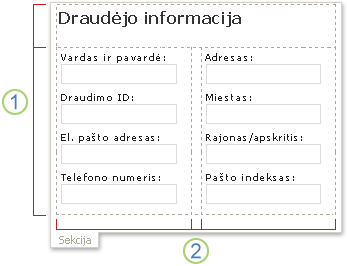
1. Ši maketo lentelė turi dvi eilutes.
2. antroje eilutėje yra trys stulpeliai. Centro stulpelis naudojamas tik tarpus tikslais.
Jei norite įtraukti arba pašalinti maketo lentelės eilutes ir stulpelius, spustelėkite vieną iš parinkčių, sulieti ir skaidyti langelius užduočių srityje sąrašą. Jei maketo lentelių užduočių sritį Maketas neatitinka jūsų poreikių, galite įterpti lentelę pasirinktinis maketas su tikslus skaičius eilutes ir stulpelius, kuriuos norite.
Taip pat galite užduočių sritį Maketas Norėdami greitai įterpti slinkties sritis ir horizontaliąsias sritis formos šablone, kuris išsamiau toliau pateiktame skyriuje aprašytos.
Maketu susijusius valdiklius
Be maketo lentelių, galite naudoti maketu susijusius valdiklius, pvz., sekcijas arba pasikartojančias sekcijas, kurie padės jums sukurti savo formos šabloną. Kai įterpiate maketu susijusį valdiklį į formos šabloną, iš esmės įterpiate tuščią laikmeną saugoti kitų valdiklių.
Šioje lentelėje pateikiami trumpi aprašai valdiklius, kurie yra dažniausiai naudojamų maketams.
|
Valdiklis |
Aprašas |
|
Skyrius |
Į valdiklį, kuriame yra kitų valdiklių. Pvz., draudimo prašyti formos šablone gali naudoti sekcijas, sugrupuoti teksto laukelių, kurie naudojami rinkti kontaktinę informaciją iš draudėjų rinkinį. |
|
Nebūtinas skyrius |
Į valdiklį, kuriame yra kitų valdiklių, bet nerodomas formos, išskyrus atvejus, kai vartotojas pasirenka jį įtraukti. Pvz., visos įmonės darbuotojai gali naudoti tikslų nustatymo sekciją efektyvumo peržiūra formos, tik vadovai gali pasirinkti įtraukti pasirinktinę sekciją vadovavimo tikslams. |
|
Pasikartojančių valdiklį. |
Valdiklis, pvz., pasikartojančios sekcijos arba pasikartojanti lentelė, leidžia vartotojams išplėsti turinį į formą, kai yra užpildyti ir Rodyti tik reikia įrašų skaičių sekos. Pavyzdžiui, galite naudoti pasikartojančią lentelę rinkti detalizuotos išlaidas išlaidų ataskaitos formos šablone. |
|
Slenkantis regionas |
Į valdiklį, kuriame yra kitų valdiklių išlaiko nustatytą dydį ir yra slinkties juostas, kad vartotojai galėtų slinkti norėdami pamatyti informaciją, kuri yra iš rodinio. Slenkant regionų gali būti naudingi, kai formos šablono sekcijos yra daug duomenų, o vartotojams nereikia Norėdami pamatyti visus duomenis vienu metu. Pvz., jei naudojate pasikartojančioje lentelėje Rodyti daug įrašus iš duomenų bazės, galite įterpti pasikartojančios lentelės viduje, kad būtų rodomi tik kelis įrašus vienu metu nesimato slinkties srityje. Kadangi slinkties sritys naudojamos tik maketo tikslams, jos nesusietos laukų ar grupių duomenų šaltinio. Slinkties sritis nepalaiko naršyklės palaikomus formų šablonus. |
|
Horizontalioji sritis |
Į valdiklį, kuriame yra kitų valdiklių ir gali būti pateikiami horizontali formavimas formos šablono. Pvz., kai horizontali regionuose pateikiami greta-, regionų bus kelti arba srautą į kitą eilutę kaip dydį, ekrano pakeitimus. Kadangi horizontaliosios sritys naudojamos tik maketo tikslams, jos nesusietos laukų ar grupių duomenų šaltinio. Horizontalioji sritis valdikliai nepalaiko naršyklės palaikomus formų šablonus. |
|
Pasirinkimų grupė |
Valdiklis, kuris vartotojams pristato vienas kitą paneigiančius pasirinkimus. Pasirinkimų grupėje yra pasirinkimų sekcijos, iš kurių rodomas kaip numatytasis pasirinkimas formoje. Šių pasirinkimas skyriuose yra kiti valdikliai. Pvz., adreso informacija darbuotojo informacijos formos šablone gali būti formatuojamos kaip pasirinkimų grupė, kurioje yra pasirinkimų sekcijos. Kiekvienoje pasirinkimo sekcijoje yra valdiklių su teisingą adresą sintaksė konkrečioje šalyje arba regione. Kai darbuotojų užpildyti formą, pagrįstą formos šabloną, galite pakeisti numatytąją adreso sekciją su taikoma savo šalyje arba regione. |
Maketo patarimai
Pasinaudokite šiais patarimais, kurie padės patobulinti išvaizdą, dydį ir kitus aspektus maketo lentelių ir maketu susijusius valdiklius.
-
Jei kuriate naują, tuščią formos šabloną, naudinga pirmiausia nustatykite, kaip bus išdėstyti prieš pradedant ją kurti formos šabloną. Jei turite problemų planuoti maketą, pirmiausia pabandykite idėjas ant popieriaus. Pvz., "Visio" Microsoft Office "programą taip pat galite patobulinti savo idėjas ir kurti formos šablono vartotojo sąsajos maketų. Kai turite planą, Atminkite, galite iš užduočių srities Maketas įterpti iš anksto sukurtą lentelę ir kaip reikia ją tinkinti.
-
Dizaino režimu, maketo lentelės kraštinės perteikia Brūkšninės linijos, kad jūs galite matyti atskiras eilutes ir stulpelius. Pildydami formą, sukurtą pagal jūsų formos šabloną, šiuos tinklelis yra paslėpti. Tai lemia valymas, mažiau painios dizainas. Jei norite slėpti tinklelį dizaino režimu, galite išjungti jų spustelėdami Slėpti tinklelį meniu lentelė .
-
Pagal numatytuosius nustatymus InfoPath įterpia maketo lentelių ir maketu susijusius valdiklius, pvz., sekcijas ir slinkties sritis, plotį, kuris atitinka išspausdintą puslapį. Norėdami pakeisti šį numatytąjį parametrą, meniu rodymas spustelėkite Rodinio ypatybės. Skirtuko Bendra dalyje maketo parametraipažymėkite žymės langelį naudoti pasirinktinį maketą plotis šio formos šablono , ir įveskite kitą numerį lauke Pasirinktinis maketo plotis .
-
Jei pasirinktinį maketą storį maketo lentelių ir valdiklių maketas, įsitikinkite, kad jis daug platesnė nei formos šablono spausdinimo sritį. Norite greitai pamatyti, kokio pločio yra jūsų išspausdintas puslapis, ir ar formos šablono turinį tilptų puslapyje, meniu rodymas spustelėkite Puslapio pločio vadovas . Spustelėjus šią komandą, punktyrinė vertikali orientacinė linija bus rodomas dešinėje ekrano pusėje. Šis vadovas nurodo dešinioji spausdintame puslapyje, pagal numatytąjį spausdintuvą, jūsų kompiuteryje.
-
Norėdami keisti kraštinę arba valdiklių maketas arba maketo lentelių spalvos, pažymėkite valdiklius arba lenteles, kurias norite keisti. Meniu Formatavimas spustelėkite kraštinės ir spalvinimasir atlikite reikiamus pakeitimus.
-
Pagal numatytuosius nustatymus maketo lentelę lygiuojama kairėje pusėje formos šabloną. Norėdami centruoti arba lygiuoti dešinėje pusėje visą lentelę, pažymėkite lentelę. Meniu lentelė spustelėkite Lentelės ypatybės, ir tada skirtuke lentelė spustelėkite centre arba dešinėje .
-
Langelių užpildymas yra vietos, kad aplink langelio turinį. Jūs Pagalvokite apie tai, kaip buferis tarpą tarp langelio ir teksto langelyje. Koreguoti veikiant suteikia galimybę geriau valdyti tarpus nei klavišo ENTER, kad įtrauktumėte papildomos vietos. Koreguoti langelio užpildymą, pažymėkite langelį skirtuko Parinktys dialogo lange Lentelės ypatybės .










